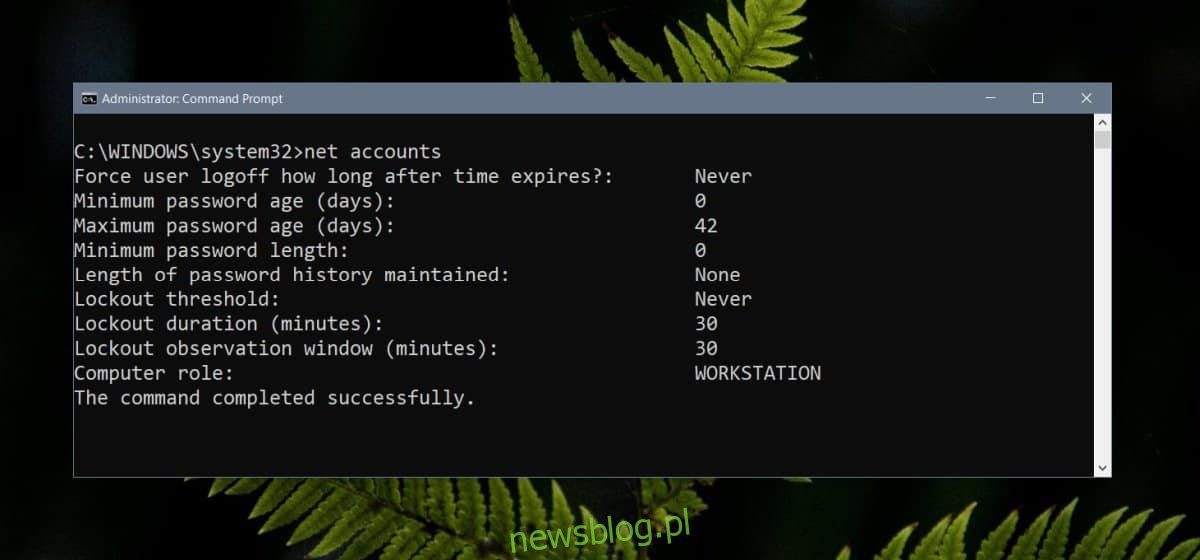
Mật khẩu đã trở nên cần thiết để khóa thiết bị, cho dù đó là máy tính để bàn hay điện thoại thông minh. Có thể đoán mật khẩu thiết bị, đặc biệt nếu ai đó có thể xem bạn nhập mật khẩu hoặc biết bạn đủ rõ để đoán chính xác và nhiều lần. Để tự bảo vệ mình khỏi điều này, bạn có thể khóa hệ thống Windows 10 khi số lần đăng nhập không thành công vượt quá một số nhất định, đặt ngưỡng khóa tài khoản. Thật không may, biện pháp bảo mật này chỉ khả dụng khi sử dụng tài khoản cục bộ trên hệ thống của bạn Windows 10.
Ngưỡng khóa tài khoản
khóa hệ thống Windows 10 sau những lần đăng nhập không thành công yêu cầu đặt ngưỡng khóa tài khoản, ngưỡng này có thể được đặt trong cả Chính sách nhóm và Dấu nhắc lệnh. Do Group Policy không có trên hệ thống Windows 10 Home, chúng tôi sẽ chỉ cho bạn cách đặt ngưỡng khóa tài khoản từ dòng lệnh để bạn có một quy trình chạy ở mọi nơi.
Bạn sẽ cần có đặc quyền của quản trị viên để đặt ngưỡng khóa tài khoản.
Mở dấu nhắc lệnh với quyền quản trị viên và chạy lệnh sau. Nó sẽ hiển thị nếu ngưỡng khóa tài khoản được đặt thành bất kỳ. Nếu nó chưa bao giờ được đặt/cấu hình trước đó, “Không bao giờ” sẽ được hiển thị bên cạnh mục nhập.
net accounts
Để đặt ngưỡng, hãy chạy lệnh này và thay thế số ở cuối bằng số lần thử không thành công sẽ kích hoạt khóa. Lệnh bên dưới sẽ đặt thành mười lần đăng nhập.
net accounts /lockoutthreshold:10
Lệnh sẽ trả về cùng một giá trị “Không bao giờ” cho mục nhập ngưỡng, tuy nhiên, nếu bạn chạy lại lệnh tài khoản mạng, nó sẽ hiển thị ngưỡng chính xác mà bạn vừa đặt.
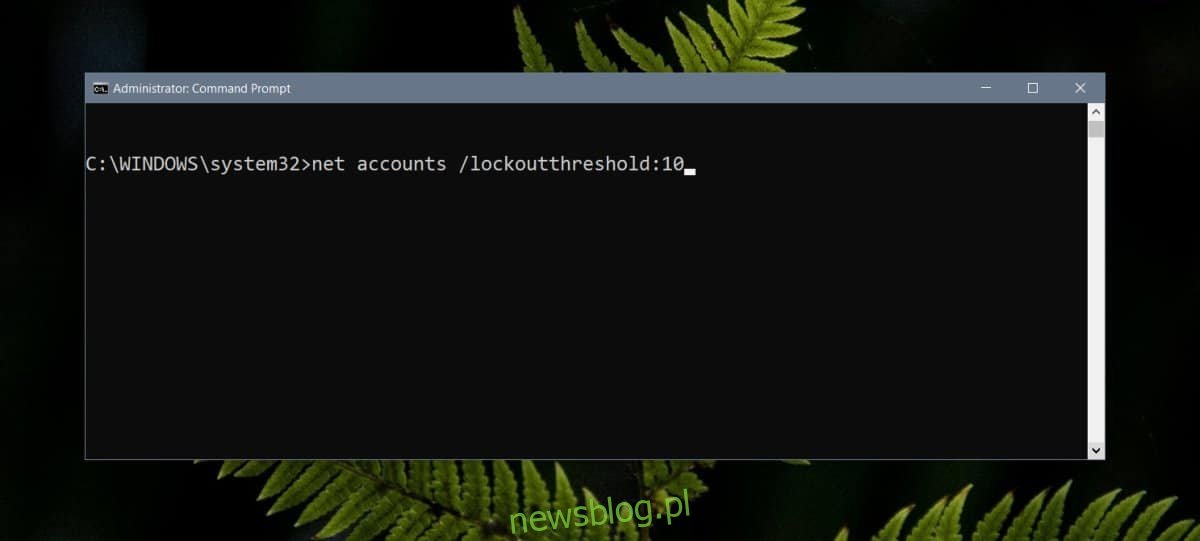
Đó là tất cả những gì bạn phải làm. Mỗi khi bạn muốn đặt lại nó thành 0chạy lệnh tương tự nhưng thay thế số ở cuối bằng 0.
Vì điều này không hoạt động với tài khoản Microsoft, bạn nên biết rằng có nhiều cách khác để giữ an toàn cho hệ thống của bạn. Trước tiên, hãy thử sử dụng mã PIN mặc định và sử dụng mã có cả chữ và số, không chỉ bốn chữ số. Nếu ai đó không đoán được mã PIN quá nhiều lần, hệ thống Windows 10 sẽ đề xuất sử dụng phương thức đăng nhập thay thế. Ngoài ra, hãy tìm hiểu cách khóa máy tính của bạn từ xa Windows 10 nếu cần. Bạn cũng nên thiết lập xác thực hai yếu tố cho tài khoản Microsoft của mình để nếu ai đó sử dụng nó để đăng nhập và thay đổi cài đặt tài khoản trên trang web của Microsoft, họ sẽ không thể đăng nhập.
